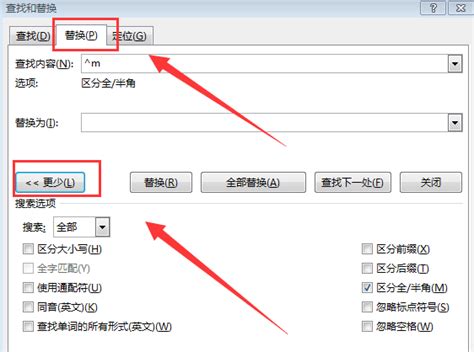解决IE浏览器打开空白页的有效方法
当IE浏览器打开后显示空白页,这可能是由于多种原因导致的。以下是一些常见的解决方法,旨在帮助遇到这一问题的用户快速恢复浏览器的正常使用。
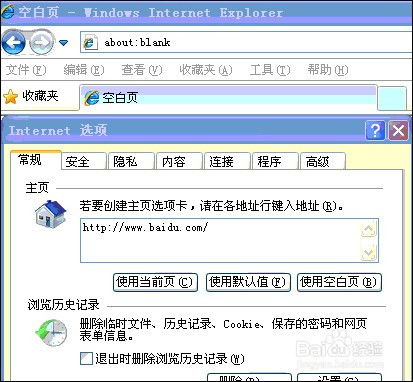
首先,检查网络连接。由于网络问题,可能导致浏览器未能完全加载页面内容。尝试刷新浏览器页面,或重新连接网络,看看是否能解决问题。如果网络连接不稳定,可以尝试使用其他浏览器进行访问,以确认是否是浏览器本身的问题。

其次,检查浏览器设置。最常见的原因之一是浏览器主页未设置或设置错误。可以通过以下步骤来设置或修改主页:打开IE浏览器,点击右上角的设置按钮(齿轮图标),选择“Internet选项”。在“常规”选项卡下,找到“主页”部分。这里可以手动输入想要设置为主页的地址,或者选择“使用当前页”将当前打开的页面设为主页,也可以选择“使用默认值”来恢复浏览器默认的主页设置。另外,如果在选项卡设置中发现“打开新选项卡后,打开”选项被设置为“空白页”,应将其更改为“新选项卡项”或“您的第一个主页”。

如果以上设置正确,但问题仍然存在,可能是因为浏览器加载项中存在问题。检查IE浏览器的加载项,看看是否有最近安装的插件可能与浏览器不兼容。在“Internet选项”窗口中,选择“程序”选项卡下的“管理加载项”。在这里,可以禁用有问题的插件。如果不确定哪个插件有问题,可以尝试禁用所有非必要的插件,然后逐一启用,以确定哪个插件导致问题。此外,使用如超级兔子这样的工具可以帮助清理IE加载项中不兼容或恶意的插件。
接下来,检查IE代理设置。有些网站能够检测到是否使用了IP代理上网,如果检测到了,可能会阻止访问,导致页面显示为空白。要取消IE代理,可以在“Internet选项”窗口中选择“连接”选项卡,然后点击“局域网设置”按钮。在局域网设置窗口中,检查是否勾选了“为LAN使用代理服务器”。如果勾选了,取消勾选,然后选择“自动检测设置”。
如果以上方法都未能解决问题,可能需要重置IE浏览器设置。在“Internet选项”窗口的“高级”选项卡下,找到“重置”按钮。点击后,会打开一个重置Internet Explorer设置的窗口,勾选“删除个性化设置”,然后点击“重置”按钮。这将重置IE浏览器的所有设置,包括主页、搜索提供程序、选项卡设置等。重置完成后,关闭浏览器并重新打开,看看问题是否解决。
如果重置浏览器设置仍然无效,可能是IE浏览器的文件被损坏或DNS域名解析错误。对于IE文件损坏的情况,可能需要重新安装IE浏览器。然而,在某些操作系统中,如Windows 10,IE浏览器是集成在系统中的,无法单独卸载或重装。在这种情况下,可以尝试使用系统自带的系统还原功能,将系统还原到之前没有出现上网故障的状态。
对于DNS域名解析错误的情况,可以尝试清理DNS缓存。这可以通过运行命令提示符窗口,并输入“ipconfig /flushdns”命令来实现。这将清理掉本地DNS缓存,可能有助于解决DNS解析问题。另外,也可以尝试手动设置DNS服务器地址。在“网络和共享中心”中,找到当前的网络连接,点击“属性”,然后选择“Internet协议版本4(TCP/IPv4)”,点击“属性”。在这里,可以手动输入DNS服务器地址,如当地ISP提供的DNS服务器地址,或其他可用的DNS服务器地址。
此外,还需要注意以下几点:
1. 确保浏览器是最新的版本。过时的浏览器可能存在已知的安全问题和兼容性问题。可以通过Windows Update来检查并更新IE浏览器。
2. 检查安全软件设置。有时,安全软件(如防火墙或杀毒软件)可能会阻止浏览器访问某些网站。确保安全软件的设置允许浏览器正常访问网络。
3. 检查HOSTS文件。HOSTS文件是一个用于本地域名解析的文本文件,如果该文件被修改,可能会导致浏览器无法正确解析域名。可以通过在命令提示符窗口中输入“notepad %systemroot%\system32\drivers\etc\hosts”命令来打开HOSTS文件,并检查是否有不正确的条目。
4. 检查网络协议和网卡驱动。如果网络协议(特别是TCP/IP协议)或网卡驱动损坏,可能会导致浏览器无法访问网络。可以尝试重新安装网卡驱动和网络协议来解决问题。
5. 考虑使用其他浏览器。如果IE浏览器问题无法解决,可以考虑使用其他浏览器,如谷歌Chrome、火狐Firefox等。这些浏览器通常具有更好的兼容性和性能。
综上所述,当IE浏览器打开显示为空白页时,可以尝试通过检查网络连接、浏览器设置、加载项、代理设置、重置浏览器设置、清理DNS缓存、手动设置DNS服务器地址、更新浏览器、检查安全软件设置、检查HOSTS文件、检查网络协议和网卡驱动等方法来解决问题。如果以上方法都无效,可能需要考虑使用其他浏览器或寻求专业的技术支持。希望这些解决方法能帮助你快速恢复IE浏览器的正常使用。
- 上一篇: 安卓手机ROM制作全攻略:一键解锁刷机新技能
- 下一篇: 解锁造梦西游3宠物技能秘籍:打造你的梦幻战宠
-
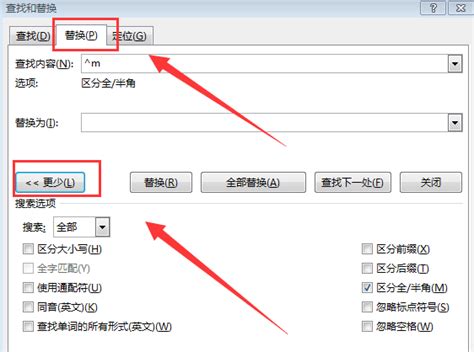 轻松解决!如何删除顽固的空白页资讯攻略11-22
轻松解决!如何删除顽固的空白页资讯攻略11-22 -
 解决Win7系统下IE11浏览器网页频繁卡顿无响应问题资讯攻略11-27
解决Win7系统下IE11浏览器网页频繁卡顿无响应问题资讯攻略11-27 -
 Win7系统下IE11浏览器经常无响应或卡死怎么解决?资讯攻略11-04
Win7系统下IE11浏览器经常无响应或卡死怎么解决?资讯攻略11-04 -
 IE浏览器无响应?拯救你的浏览器,这些方法一定要知道!资讯攻略11-14
IE浏览器无响应?拯救你的浏览器,这些方法一定要知道!资讯攻略11-14 -
 Win7桌面IE图标无法删除?教你轻松解决!资讯攻略11-01
Win7桌面IE图标无法删除?教你轻松解决!资讯攻略11-01 -
 Win10系统IE浏览器无法打开网页的解决方法资讯攻略11-19
Win10系统IE浏览器无法打开网页的解决方法资讯攻略11-19